افزونه انتقال کاربران میان دو سایت وردپرسی + آموزش
اگه شما هم چندین وب سایت متفاوت دارید و قصد دارید اونا رو با هم ادغام کنید مسلما یکی از اولین مشکلایی که براتون پیش میاد کاربران وب سایت ها هستن که ممکنه با هم متفاوت باشن و حالا شما نیاز دارید که کل کاربران یک سایت رو به سایت دیگه انتقال بدید یا کاربرای دو سایت رو به یه سایت سوم متفاوت اضافه کنید .
به هر حال و به هر صورتی که شما لازمتون بشه افزونه Cimy User Manager می تونه کمکتون کنه .
برون ریزی اطلاعات مربوط به کاربران :
خب توی قدم اول شما باید افزونه Cimy User Manager رو نصب و فعال کنید ، پیشنهاد می کنیم از مخزن وردپرس آخرین نسخه رو نصب و دانلود کنید ، با این حال می تونید اون رو از اینجا هم دانلود کنید .
بعد از فعال سازی افزونه به بخش کاربران » Cimy User Manager برید و اسکرول کنید تا به بخش Export users برسید ، اینجا تنظیمات مربوط به برون ریزی کاربران رو مشاهده می کنید .
توی خط اول تنظیمات upload path یا محل ذخیره سازی فایل برون ریزیتون که با فرمت CSV خواهد بود رو به شما معرفی می کنه و اطمینان حاصل میشه که دایرکتوری مربوطه قابل نوشتن هست .
در خط دوم تنظیمات select field delimiter رو می بینید که می تونید فیلد مربوطش رو با یک علامت خاص پر کنید ، این علامت به صورت پیش فرض کاما (,) هست و پیشنهاد می کنیم همون کاما رو قرار بدید ، این بخش مربوط به جداکننده نام های کاربری و اطلاعات کاربران شما توی فایل برون ریزی هست .
text delimiter هم عملکردی مشابه داره و کل اطلاعات مربوط به کاربران رو جدا می کنه از هم که به صورت پیش فرض روی کوتیشن تنظیم شده .
در بخش sort by شما می تونید نحوه چینش کاربرانتون رو مشخص کنید ، بر حسب زمان و تاریخ عضویت (registration date) یا می تونید به ترتیب قرار گیری حروف الفبای نام کاربری ، ایمیل و حتی پسورد کاربران اونا رو مرتب کنید .
این بخش ها بیشتر برای زمانی به کارتون میاد که بخواید فایل برون ریزی رو به صورت دستی باز کنید و اطلاعات درونش رو مشاهده کنید ، حتی گزینه ای برای ایجاد سازگاری استفاده در اکسل هم در خط بعدی داریم که با فعال کردن تیک اون می تونید فایل خروجیتون رو با اکسل هم باز کنید و اطلاعات مربوط به کاربرانتون رو مشاهده کنید .
با این حال پیشنهاد می کنیم هیچ کدوم از گزینه های پیش فرض این بخش ها رو دستکاری نکنید چون تفاوت زیادی نخواهد داشت و فقط یه مقدار باید بیشتر کار کنید .
در آخر روی دکمه export کلیک می کنید و بعد از تکمیل فرایند به مسیری که بهتون اعلام شده بود می رید و فایلتون رو دانلود و روی سیستمتون ذخیره می کنید .
درون ریزی اطلاعات مربوط به کاربران :
مراحلی که در بالا طی کردید مربوط به سایت مبدا یا به عبارتی سایتی که می خواید کاربران رو ازش منتقل کنید بود ، بعد از انجام فرایند بالا شما باید اطلاعات رو به سایت مقصد درون ریزی کنید .
برای شروع افزونه رو روی این سایت هم نصب و فعال کنید و در ادامه به بخش کاربران » Cimy User Manager برید تا دوباره تنظیمات افزونه رو مشاهده کنید .
این بار کافیه کمی بیشتر به سمت پایین اسکرول کنید تا به بخش import users برسید .
این بار توی خط اول شما فیلد آپلودی دارید که باید تو این بخش فایل با فرمت CSV که قبلا دانلود کردید رو در اون بارگذاری کنید ، بعد از انتخاب فایل باید فیلد های بعدی رو مطابق با اطلاعاتی که توی بخش اکسپورت وارد کردید اینجا هم وارد کنید ، اگه چیزی رو دستکاری نکرده باشید اینجا هم نیازی به تغییر نیست .
فقط یه نکته اونم اینکه در آخرین بخش تنظیمات این بخش شما بخشی با نام Email notifications دارید که دو بخش جداگانه داره ، گزینه اول مربوط هست به ارسال ایمیل برای کاربرانی که الان درون ریزی می کنید ، و گزینه بعدی مربوط به ارسال ایمیل برای کاربران قدیمی وب سایت هست . ایمیل ارسالی حاوی اطلاعات ورود افراد میشه . از این بخش می تونید برای مطلع کردن کاربران از انتقال نام کاربریشون به وب سایت جدید استفاده کنید .
در نهایت روی دکمه import کلیک کنید تا فرایند درون ریزی به پایان برسه .
بعد از انجام فرایند با تصویری مشابه تصویر زیر مواجه میشید .
همون طور که می بیند لاگ کاملی در اختیار شما قرار می گیره که اگه مشکلی هم در فرایند پیش بیاد شما رو مطلع می کنه که بتونید به صورت دستی به رفع مشکلات بپردازید .
نکته آخر هم اینکه افزونه نقش های کاربری رو به صورت اتوماتیک درون ریزی می کنه ، برای مثال کاربرانی که در وب سایت مبدا نویسنده بودن توی وب سایت مقصد هم نقش نویسنده رو خواهند داشت .
در مجموع افزونه کاملی رو مشاهده می کنید که در عین سادگی امکانات مناسبی رو فراهم کرده .
امیدواریم از این مطلب نهایت استفاده رو بکنید و اگه استفاده کردید با دوستاتون هم به اشتراکش بگذارید .




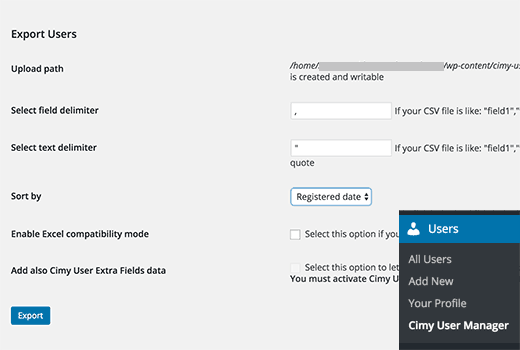
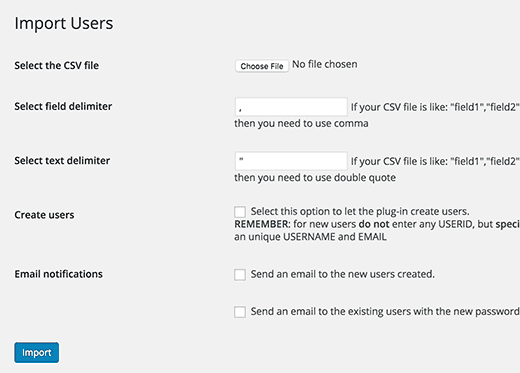





هنوز هیچ دیدگاهی وجود ندارد